win10把任务栏变小详细步骤(win10怎么把任务栏变小)
win10把任务栏变小办法:第一步,点击win+r,调出运行,输入“regedit”,第二步,定位到注册表路径,第三步,新建一个“DWORD”值,第四步,“value data”更改为“0”。

win10把任务栏变小详细步骤:
推荐:win10如何设置时间显示秒
1、同时按下“win+r”,打开运行,在打开栏中输入“regedit”,然后按下回车确定调出注册表编辑器;
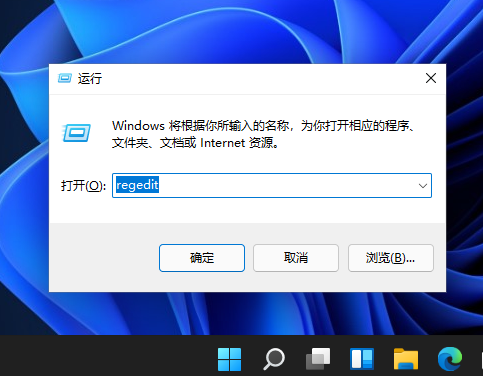
2、接着定位到注册表如下路径
“HKEY_CURRENT_USER\Software\Microsoft\ Windows\CurrentVersion\Explorer\Advanced”;
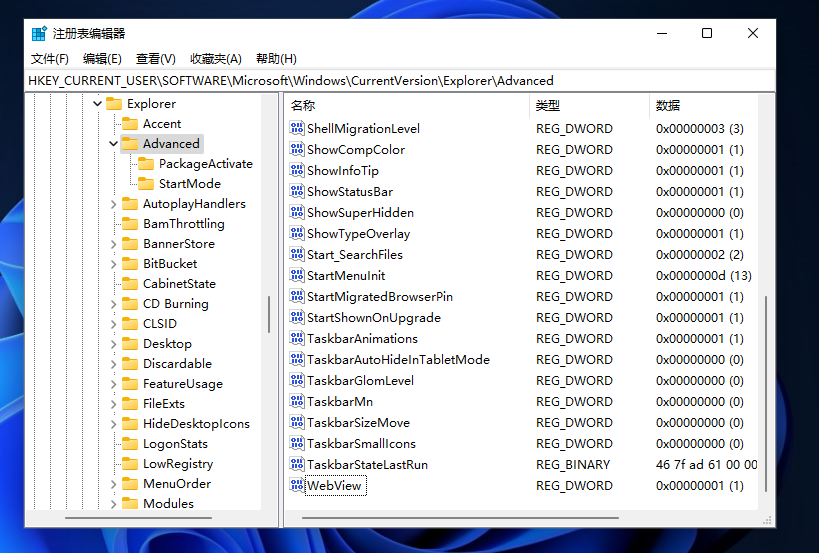
3、右键右侧空白处,选择新建一个“DWORD”值,将它命名为“TaskbarSi”;
4、双击打开这个TaskbarSi值,将“value data”更改为“0”重启之后就是小任务栏了。(数字“0”是小任务栏,“1”是中任务栏,“2”是大任务栏)。
以上就是17小编给大家带来的关于 win10把任务栏变小详细步骤(win10怎么把任务栏变小) 的全部内容了,希望对大家有帮助



























